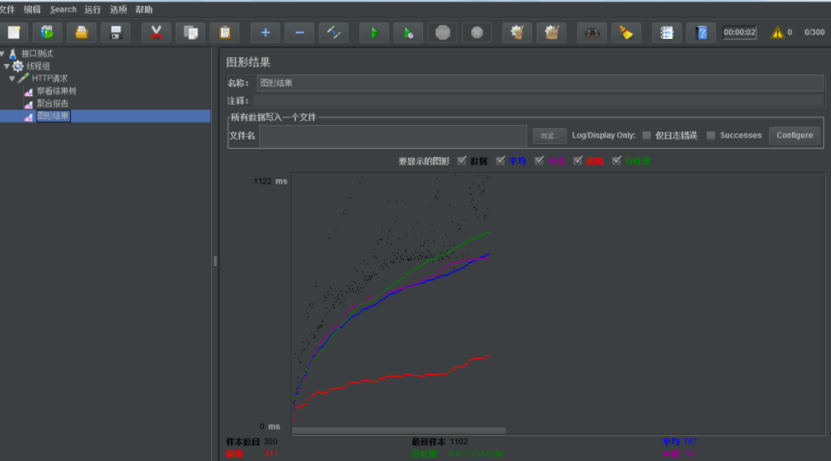Jmeter 4.0压力测试工具安装及使用方法
一、Jmeter下载
1.网盘(官网下载贼慢):https://pan.xunlei.com/s/VO5ucfHW9SkAXN8Ns-a5oxoQA1?pwd=y4aw#
2.选择进行下载,下载下来为一个压缩包,解压即可。
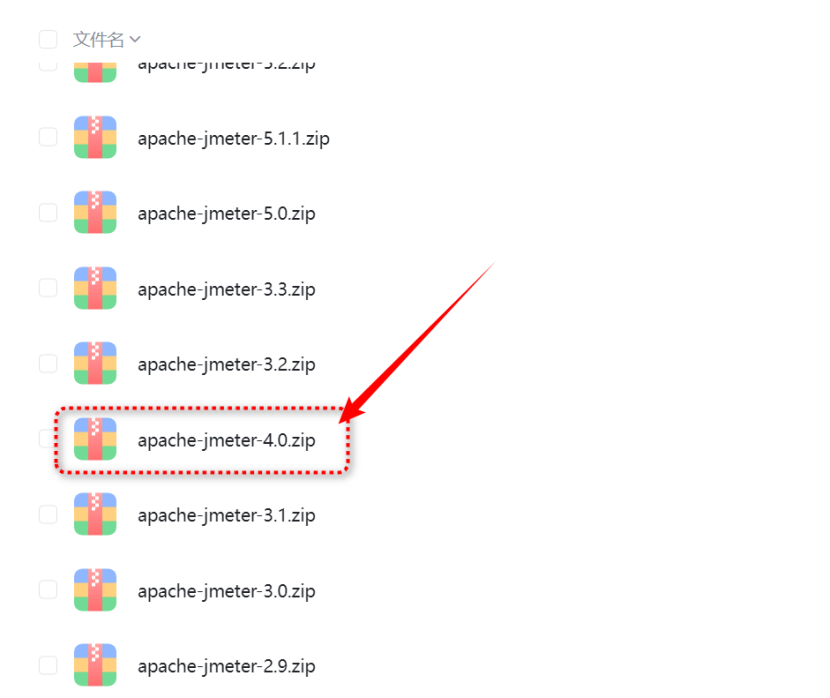
3.我下载的是jmeter4.0版本,对应jdk1.8。然后就进行解压。
个人认为要注意2点:
1)对应的jdk版本不可太低,一般jmeter3.0的对应jdk1.7,jmeter4.0对应jdk1.8以上,否者启用jmeter也会报错。
2)一定要确保环境变量配置正确(包括jdk的与jmeter的环境变量配置)。
好了,接下来进行环境变量配置吧,因为是新手所以参照了大佬们的教程,我就根据自己的实际遇到的情况,总结一下来做备忘。
二、Jmeter环境变量相关配置
1)快捷键 win图标+Y ----》系统----》点击高级系统设置----》高级---》环境变量页面

2)开始配置环境变量了。在系统变量框,点击“新建”,建立一个变量:JMETER_HOME,值为你解压的jmeter安装路径。我的安装路径是在D盘(D:\Program Files\Java\apache-jmeter-4.0),这个路径根据自己实际安装路径进行填写。然后点击确定保存即可
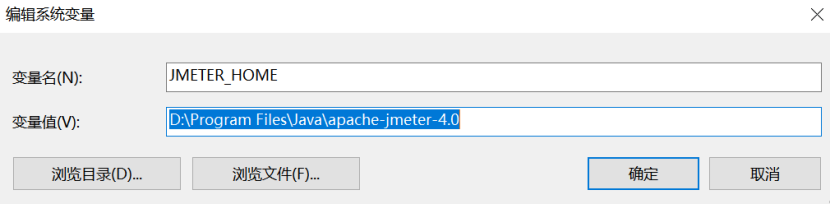
3)配置classpath变量,没有的话也要按照上面步骤进行新建,有的话直接进行选中,点击编辑即可。变量值固定为:%JMETER_HOME%\lib\ext\ApacheJMeter_core.jar;%JMETER_HOME%\lib\jorphan.jar;%JMETER_HOME%\lib/logkit-2.0.jar;? 做完之后一定要保存,不确定的话可以直接点击确定按钮直到退到我的电脑页面
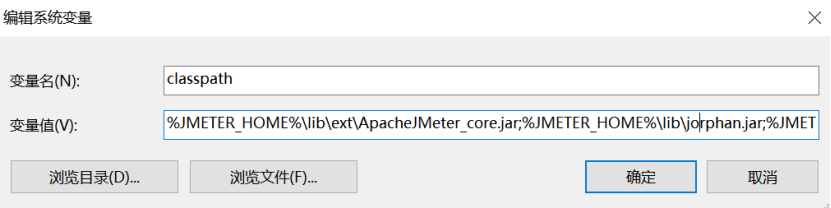
4)基本配置完成,然后验证一下是否配置正确,是否可用。
首先进到你的jmeter安装路径,找到bin文件夹,点击进去,找到jmeter.bat,鼠标右键用管理员方式运行,或者直接双击打开,此时会弹出2个界面:1.个是命令窗口,使用jmeter的时候此命令窗口不能关,你缩小到电脑任务栏即可。2.还有一个界面是jmeter工作页面,你可以在里面进行相关的操作.具体如图
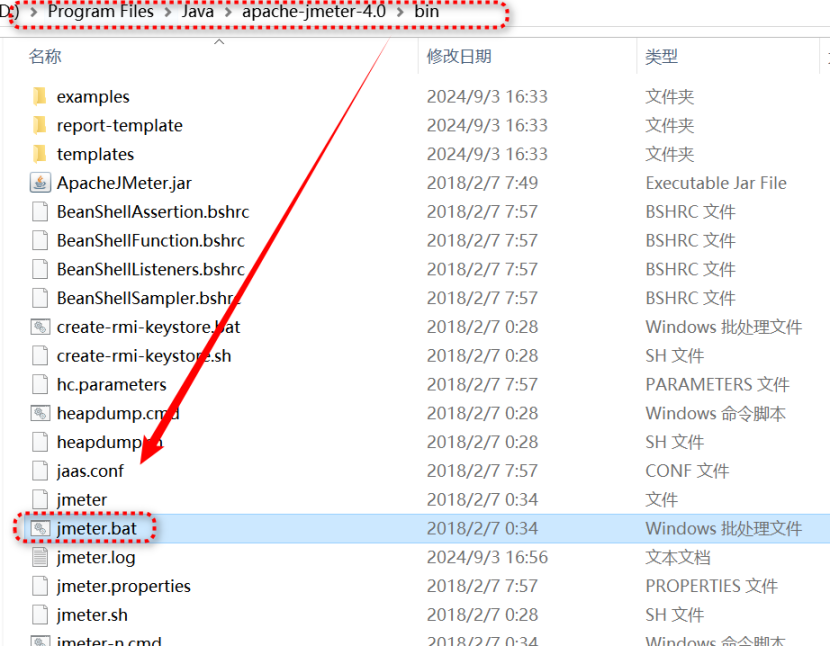
5)确认安装是否成功,双击jmeter.bat或者以管理员方式运行,页面如下:
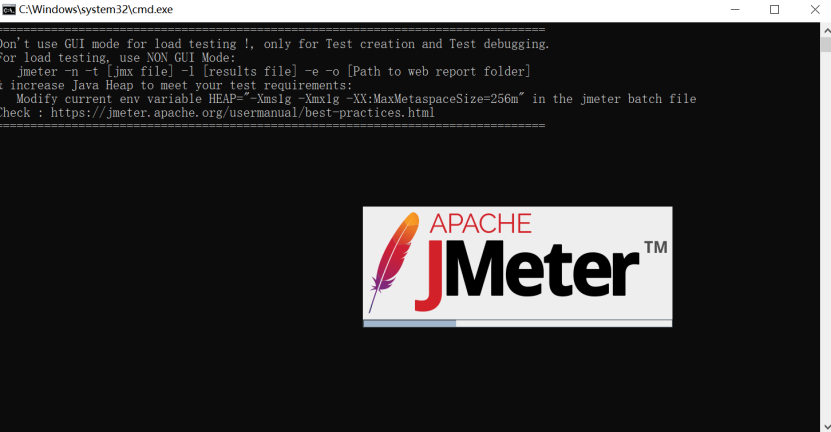
6)jmeter的工作区域如下:,我们每次使用jmeter的首先打开方式就是进入bin文件下双击这个jmeter.bat,如果觉得麻烦,可以鼠标右键快捷方式发送电脑桌面,就会方便很多。
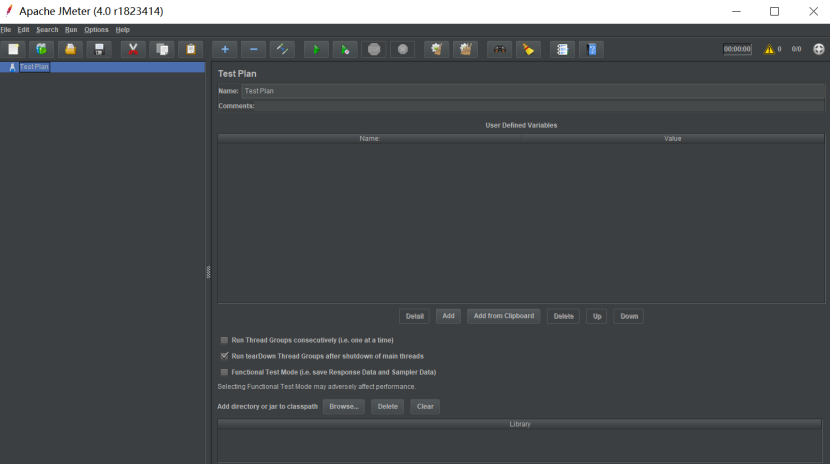
7)设置中文,点击Options-》Choose Language -》Chinese(Simplified)
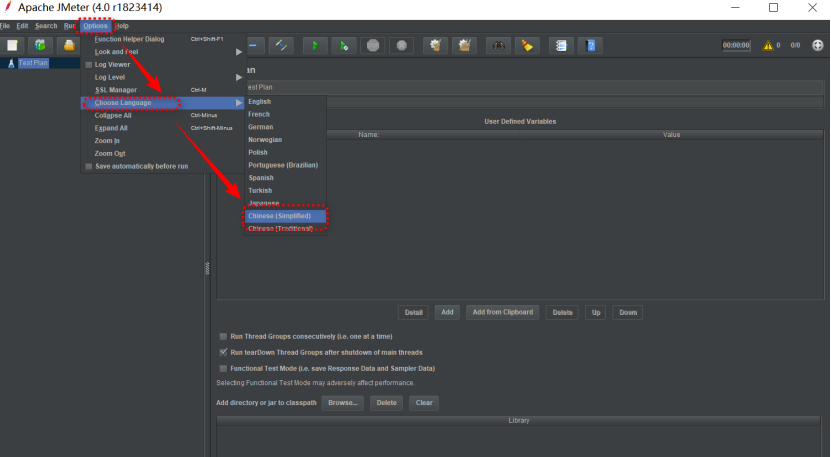
8)安装结束~
三、Jmeter测试案例实操
1、添加本次测试计划 (右键-->添加-->Threads(Users)-->线程组)
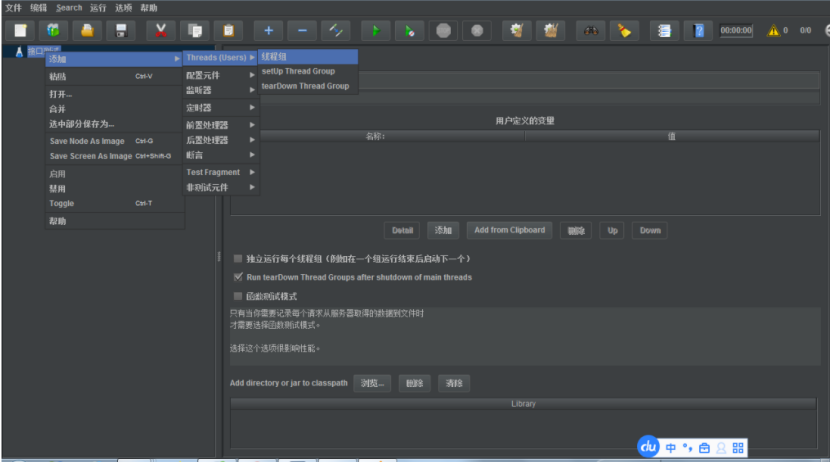
2、设置线程数 (所谓线程数就是并发用户数)
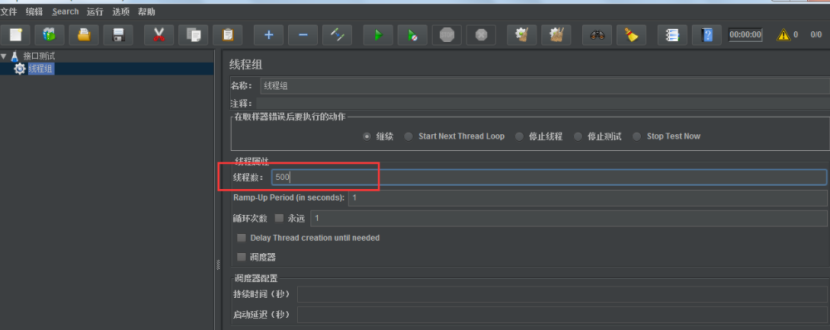
3、添加协议及相关配置信息
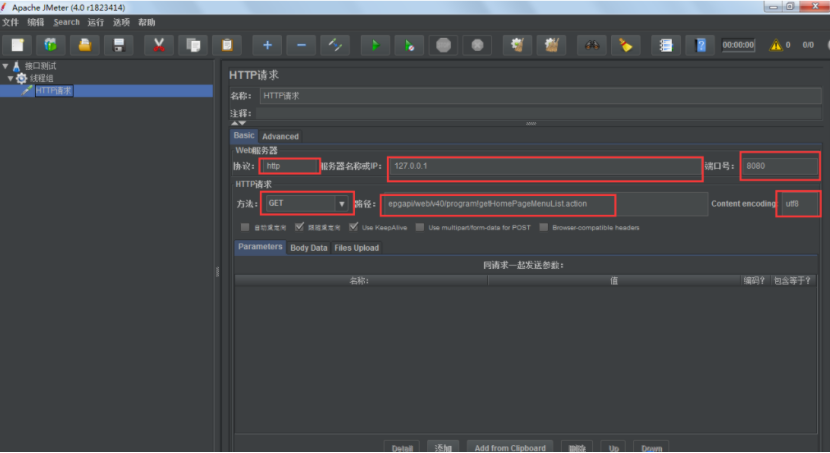
4、为线程添加监听器

5、启动测试
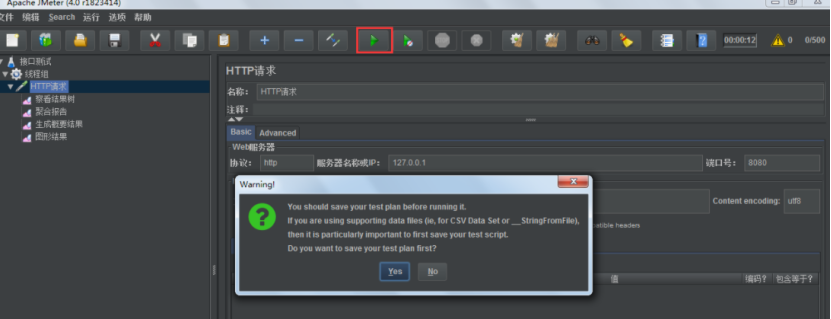
6、查看报告
查看结果树
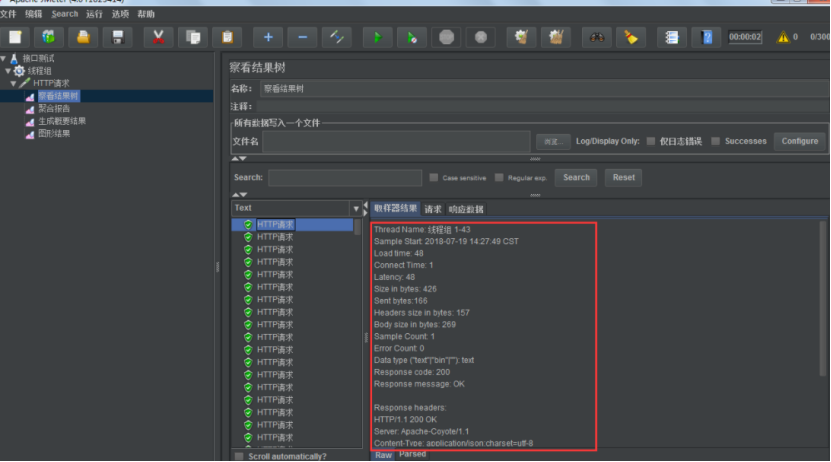
聚合报告

图形结果